
Windows 10 innehåller en peer-to-peer-nedladdningsfunktion för uppdateringar och Store-appar. Som standard använder Windows automatiskt datorns internetanslutning för att ladda upp uppdateringar, vilket döljer möjligheten att inaktivera de här fem klick djupt i operativsystemet.
Du kan fortsätta använda peer-to-peer-uppdateringar i ditt lokala nätverk, men du kanske inte vill slösa bort uppladdningsbandbredd för att minska Microsofts bandbreddsräkningar. Detta gäller särskilt om du har datakapslar på din Internetanslutning .
Inaktivera uppladdningarna
RELATERAD: Vad du behöver veta om Windows Update på Windows 10
Du hittar den här inställningen där alla andra Windows Update-inställningar finns nu i appen Inställningar. Öppna den genom att klicka på Start-knappen och välja "Inställningar" längst ned till vänster på Start-menyn.
I inställningsfönstret som visas klickar du på (eller trycker på) ikonen ”Uppdatering och säkerhet”.
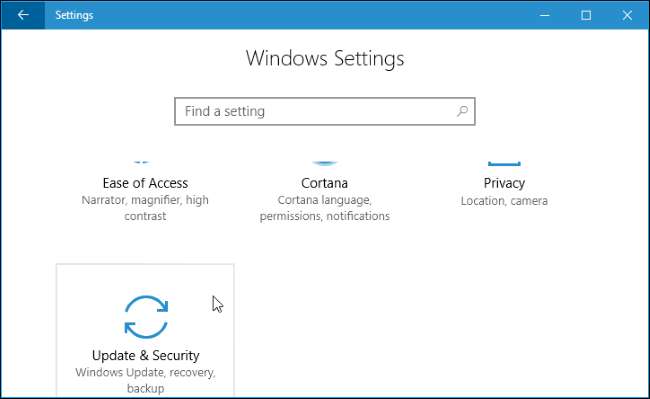
Klicka på länken "Avancerade alternativ" under Uppdateringsinställningar i Windows Update-rutan.
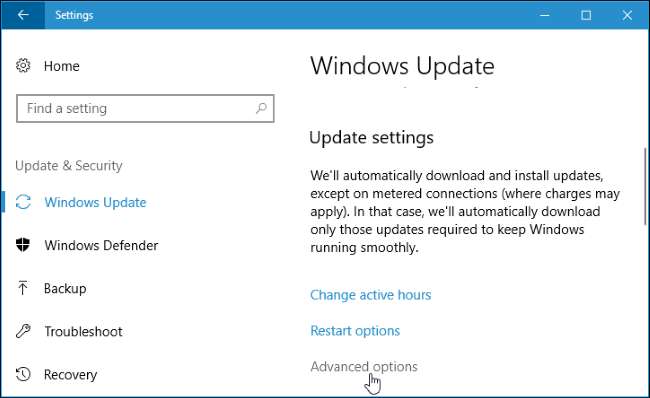
Klicka på länken "Leveransoptimering" här.
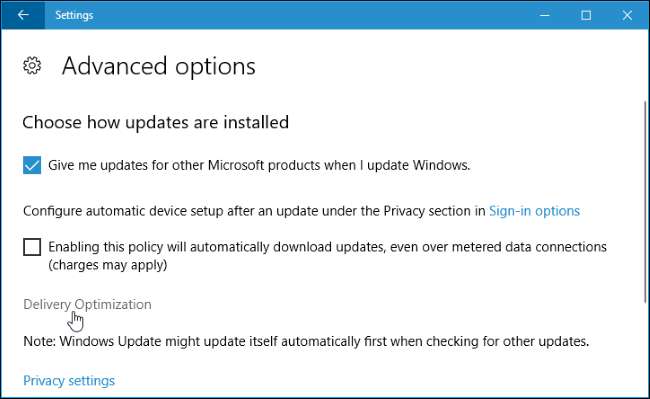
Välj det alternativ du föredrar under "Tillåt nedladdning från andra datorer". Vi rekommenderar att du bara väljer "Datorer i mitt lokala nätverk" här.
- Av : Detta inaktiverar peer-to-peer-uppdateringsfunktionen helt. Uppdateringar laddas bara ner från Microsofts servrar och laddas inte upp någonstans.
- Datorer i mitt lokala nätverk : Detta är det bästa alternativet. Med detta aktiverat kan du dra nytta av peer-to-peer-uppdateringar i ditt hem- eller arbetsnätverk. Detta innebär snabbare nedladdningar och mindre nedladdningsbandbredd som används. Du behöver bara ladda ner uppdateringarna en gång och de delas mellan alla dina datorer. Din dator laddar aldrig upp uppdateringar över Internet.
- Datorer i mitt lokala nätverk och datorer på Internet : Det här alternativet är standard, även om det förmodligen inte borde vara det. Med detta aktiverat laddar Windows 10 upp uppdateringar från din dator till andra datorer över Internet. Dessa datorer skulle normalt bara ladda ner uppdateringar från Microsoft, men Microsoft sparar på bandbredd eftersom dessa datorer får några uppdateringar från din internetanslutning.
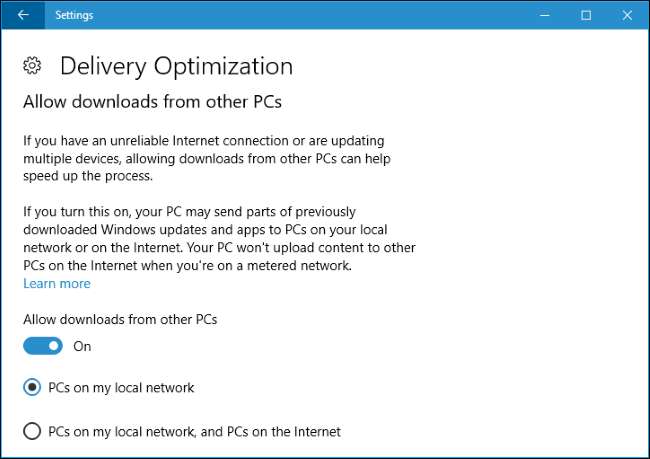
Du kan också ställa in din anslutning som mätare
RELATERAD: Hur, när och varför ställer du in en anslutning som uppmätt på Windows 10?
Du kan också ställa in din nuvarande Wi-Fi-anslutning som "uppmätt" . När du ställer in en anslutning som uppmätt berättar du för Windows att det är en anslutning med begränsad data - till exempel en mobil dataanslutning eller en Wi-Fi-hotspot från en smartphone du är bunden till . Windows laddar inte upp uppdateringar på en uppmätt anslutning - det laddar inte ens automatiskt de flesta Windows-uppdateringarna.
För att ställa in ditt nuvarande Wi-Fi-nätverk som en uppmätt anslutning, gå till Inställningar> Nätverk och Internet> Wi-Fi och klicka på namnet på det Wi-Fi-nätverk du är ansluten till. Aktivera växeln under "Ange som uppmätt anslutning." Det nuvarande Wi-Fi-nätverket blir en uppmätt anslutning.
Detta är inte nödvändigt om du redan har inaktiverat peer-to-peer-uppdateringar i allmänhet. Det kommer också att förhindra att din Windows 10-dator delar uppdateringar med andra datorer i samma lokala nätverk.
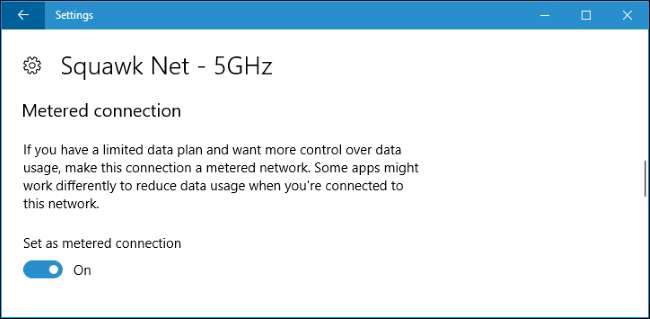
Peer-to-Peer-uppdateringar förklarade
RELATERAD: Hur man hanterar Internet-bandbreddskåpor
Peer-to-peer-uppdateringar är faktiskt en utmärkt funktion - i ditt lokala nätverk. Ladda ner uppdateringen en gång och all din dator kan dela den. Bandbredd i ditt lokala nätverk bör vara rikligt. Detta sparar faktiskt både tid och minskar hur mycket data du måste ladda ner, eftersom du inte behöver ladda ner uppdateringarna fem gånger om du har fem Windows 10-datorer hemma.
Microsoft förvärvat Pando Networks tillbaka 2013. Pando Networks var ett peer-to-peer mediedistributionsföretag och använde en modifierad form av BitTorrent för att distribuera data. Det har inte bekräftats, men Microsoft-tittare tror att Windows 10s peer-to-peer-nedladdningar är baserade på denna teknik. Som med BitTorrent , Säger Microsoft "nedladdningen är uppdelad i mindre delar" och "Windows använder den snabbaste, mest pålitliga nedladdningskällan för varje del av filen." I BitTorrent-språk talar Windows 10 om uppdateringar på din dators internetanslutning med standardinställningen. Som med BitTorrent kontrollerar Windows Update de bitar den får för att se till att de är legitima, så det finns ingen risk att ladda ner en uppdatering som har manipulerats med.
Windows 10 är inte den första programvaruprodukten som spelar det här spelet. En mängd olika PC-spelföretag, särskilt Blizzard Entertainment, distribuerar spel och korrigeringar med en peer-to-peer-nedladdare som använder BitTorrent i bakgrunden för att påskynda nedladdningarna och dela din internetanslutning med andra som laddar ner. Dessa är dock i allmänhet mer iögonfallande - det är inte en dold funktion aktiverad i bakgrunden som alltid körs.
Om Microsofts servrar slås, kan den distribuerade typen av uppdateringar säkerställa att de når fler människor snabbare. Detta kommer också att hjälpa Microsoft att spara på bandbreddsräkningar, eftersom de vidarebefordrar en del av uppladdningsbandbredden som de skulle behöva betala för sina kunders internetanslutningar.
Enligt Microsoft heter denna funktion "Windows Update Delivery Optimization." Microsoft säger att det också använder din dators internetanslutning för att ladda upp universella appar som du har laddat ner till andra datorer över Internet, så det handlar inte bara om Windows-uppdateringar. Detta görs inte klart i appen Inställningar, utan bara på Microsofts webbplats.
För mer information, kontakta tjänstemannen Vanliga frågor om optimering av Windows Update på Microsofts webbplats.
Bildkredit: John Trainor på Flickr







